Audio- und Video-Chat
Verwenden Sie den Audio- und Video-Chat-Modus, um mit dem Benutzer am entfernten PC zu sprechen und das Bild von deren Webcam auf Ihrem Bildschirm anzuzeigen.
Audio- und Video-Chat starten
- Gehen Sie zur Registerkarte Allgemein, wählen Sie Audio und Video aus und doppelklicken Sie auf eine Verbindung in Ihrem Adressbuch:
Hinweis: Verwenden Sie die Bildlaufleiste auf der rechten Seite, um zusätzliche Verbindungsmodus-Symbole anzuzeigen.

- Geben Sie das Zugriffskennwort ein und klicken Sie auf OK:

- Das Fenster Audio- und Video-Chat öffnet sich:

Einen Anruf tätigen
Um einen Sprach- oder Videoanruf zu tätigen, klicken Sie auf Sprachanruf oder Videoanruf im Chat-Fenster:
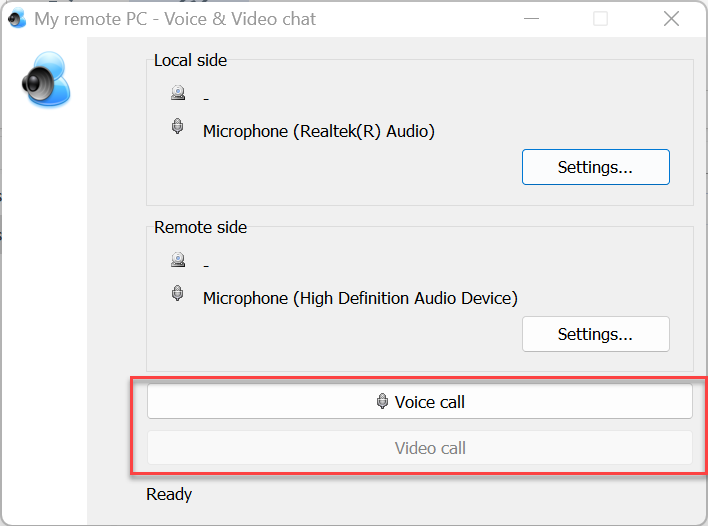
Ein Anrufaufforderungsfenster öffnet sich auf dem remoten PC:

Es gibt drei Antwortmöglichkeiten:
- Antworten—einen Sprach-Anruf starten.
- Antworten mit Video—einen Videoanruf starten.
- Ablehnen—den Anruf ablehnen.
Wenn der entfernte Benutzer Antworten oder Antworten mit Video auswählt, öffnet sich ein Chat-Fenster:
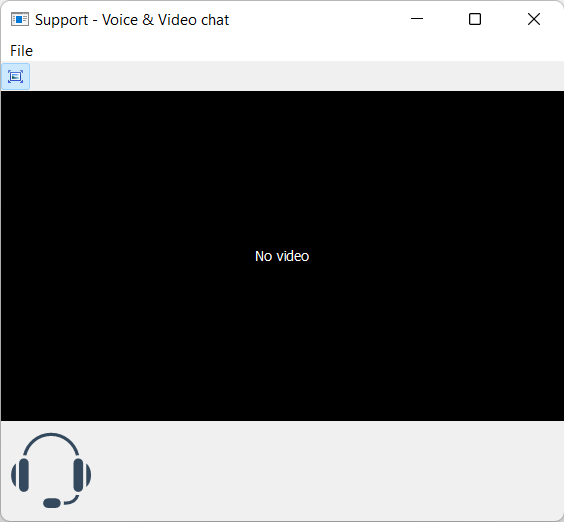
Wenn der entfernte Benutzer mit Video antwortet, wird ein Bild von der Webcam im Fenster angezeigt.
Anrufeinstellungen
Sie können die Anrufeinstellungen für den lokalen und den entfernten Benutzer öffnen, indem Sie die entsprechende Schaltfläche im Audio- und Video-Chat-Fenster klicken.

Wählen Sie im Einstellungsfenster die gewünschten Optionen aus und klicken Sie auf OK:
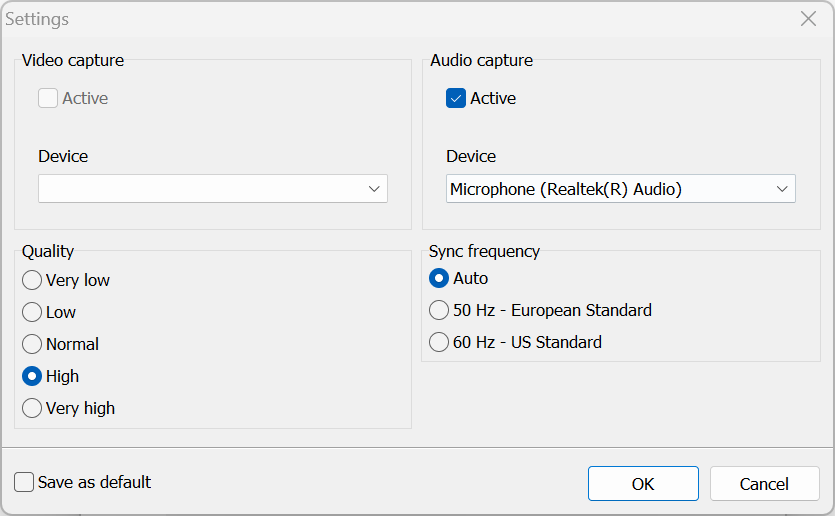
- Aktiv—Video-/Audioaufnahme ein- und ausschalten.
- Gerät—das Video-/Audioeingabegerät auswählen.
- Qualität—Videoqualität einstellen.
- Synchronisationsfrequenz—Synchronisationsfrequenz. 'Automatisch' wird empfohlen.
- Als Standard speichern—die ausgewählten Optionen als Standard speichern.